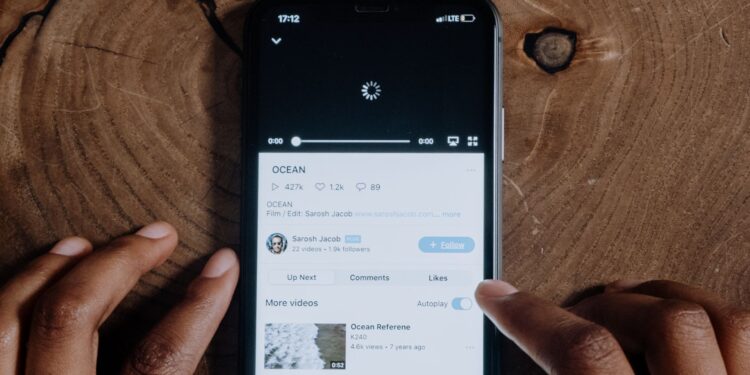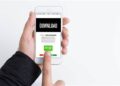YouTube emang udah jadi pilihan utama buat hiburan. Tapi, meskipun YouTube populer banget, bukan berarti dia kebal dari yang namanya error. Salah satu masalah yang sering bikin kesel pengguna adalah “Error 400” yang muncul pas lagi mau buka aplikasi. Biasanya nih, error ini muncul karena perangkat kamu nggak bisa terhubung dengan baik ke server YouTube.
Jangan panik dulu, karena ada kok cara-cara gampang yang bisa kamu coba buat ngatasin masalah ini. Yuk, kita bahas penyebab dan langkah praktis buat ngatasi Error 400 di YouTube!
Penyebab Error 400 di YouTube
Error 400 di YouTube bisa terjadi gara-gara beberapa faktor. Dengan memahami penyebabnya, kamu bisa lebih gampang ngatasin masalah ini. Berikut adalah beberapa penyebab utama dari Error 400 di YouTube:
- Koneksi Internet Nggak Stabil
Jaringan yang nggak stabil bikin YouTube susah buat memuat konten. Kalau sinyal internet lemah atau sering putus nyambung, besar kemungkinan Error 400 ini bakal muncul. - Server YouTube Lagi Bermasalah
Terkadang, masalahnya bukan dari perangkat kamu, melainkan dari server YouTube sendiri. Kalau server YouTube lagi down atau mengalami gangguan teknis, kamu nggak bisa berbuat banyak, dan harus menunggu sampai server kembali normal. - Cache YouTube yang Menumpuk
Cache itu data sementara yang disimpan di perangkat kamu buat mempercepat loading. Tapi, kalau cache udah numpuk terlalu banyak, malah bisa bikin performa aplikasi menurun dan menyebabkan error. - Versi Aplikasi yang Udah Ketinggalan Zaman
Kalau aplikasi YouTube di perangkat kamu udah lama nggak di-update, sering kali muncul bug atau error termasuk Error 400 ini. Aplikasi yang outdated nggak bisa optimal dalam menjalankan fungsi-fungsinya, jadi update aplikasi sangat dianjurkan.
Karena penyebabnya macam-macam, cara ngatasinnya juga beda-beda. Yuk, kita bahas langkah-langkah buat mengatasi Error 400 di YouTube satu per satu.
Cara Ngatasin Error 400 di YouTube
Berikut ini adalah beberapa cara praktis yang bisa kamu coba buat mengatasi Error 400 di YouTube:
1. Aktifin dan Matikan Mode Pesawat
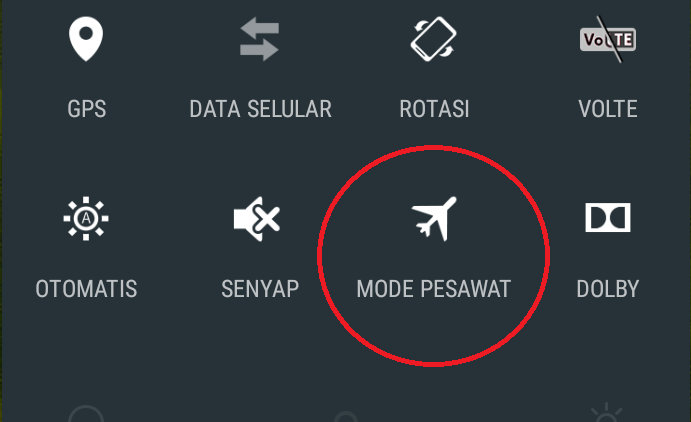
Cara pertama yang bisa kamu coba adalah dengan mengaktifkan dan mematikan mode pesawat di perangkat kamu. Ini bisa membantu memperbarui jaringan kamu yang lagi bermasalah.
Caranya:
- Buka menu Quick Panel dengan menggeser layar dari atas ke bawah.
- Tap ikon Mode Pesawat sampai menyala.
- Tunggu beberapa detik, lalu matikan lagi mode pesawatnya.
Setelah jaringan diperbarui, coba buka YouTube lagi dan cek apakah Error 400 masih muncul atau udah hilang.
2. Refresh Halaman YouTube
Kadang, Error 400 bisa hilang hanya dengan melakukan refresh halaman. Ini adalah cara sederhana yang bisa langsung kamu coba sebelum melangkah ke solusi lainnya.
Caranya:
- Pas error muncul, tap layar atau klik “Tap to Retry”.
- Pastikan koneksi internet kamu stabil.
Kalau belum berhasil, coba tutup dulu aplikasinya, buka lagi, lalu lakukan refresh ulang. Kadang cara ini cukup ampuh buat ngatasin Error 400.
3. Bersihin Cache Aplikasi YouTube
Cache yang menumpuk bisa bikin aplikasi lambat dan memicu error kayak Error 400 ini. Jadi, nggak ada salahnya buat rutin membersihkan cache.
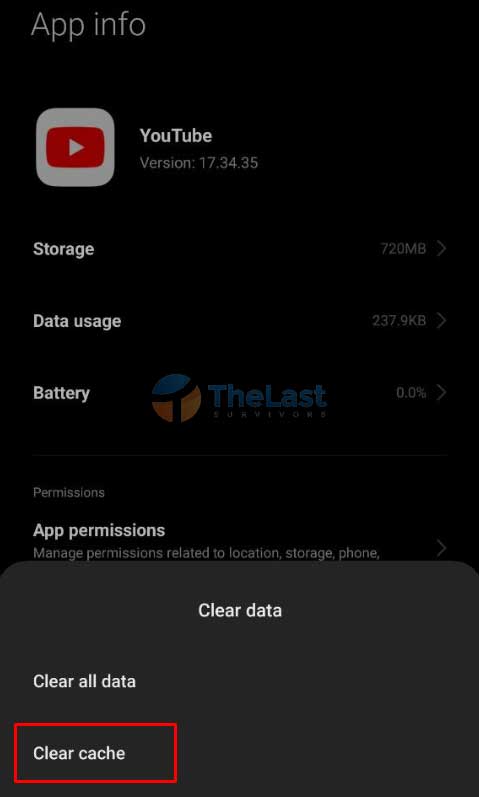
Caranya:
- Buka Settings di HP kamu.
- Masuk ke menu Apps atau Aplikasi.
- Cari YouTube dari daftar aplikasi.
- Klik Clear Data lalu pilih Clear Cache.
Setelah cache dibersihin, coba buka YouTube lagi. Untuk mencegah Error 400 muncul lagi di masa depan, lakukan pembersihan cache secara rutin.
4. Update Aplikasi YouTube
Kalau aplikasi YouTube di perangkat kamu udah lama nggak di-update, besar kemungkinan bakal muncul Error 400. Kamu bisa cek pembaruan di Google Play Store atau App Store dan pastikan aplikasi yang digunakan adalah versi terbaru.
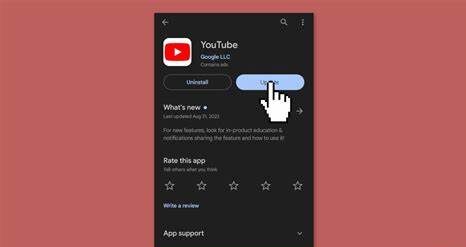
Caranya update:
- Buka Google Play Store.
- Cari YouTube di kotak pencarian.
- Kalau ada update, bakal muncul tombol Update. Klik aja tombol tersebut.
Tunggu sampai proses update selesai, lalu coba buka YouTube lagi dan lihat apakah error-nya udah hilang.
5. Reinstall Aplikasi YouTube
Kalau semua cara di atas belum berhasil, coba deh reinstall aplikasi YouTube. Ini biasanya jadi solusi terakhir yang cukup efektif buat “membersihkan” aplikasi yang mungkin rusak atau bermasalah.
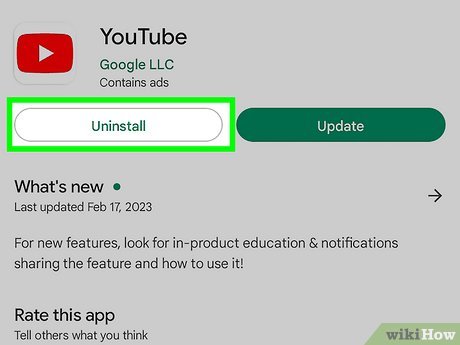
Caranya:
- Buka Google Play Store di perangkat kamu.
- Cari YouTube, lalu klik Uninstall buat menghapus aplikasi dari perangkat kamu.
- Setelah aplikasi terhapus, klik Install buat mengunduh dan memasang ulang YouTube.
Dengan melakukan reinstall, kamu bakal dapet aplikasi yang fresh dan biasanya lebih stabil.
Jenis-Jenis Error 400 di YouTube
Perlu kamu tahu bahwa Error 400 di YouTube ini punya beberapa variasi pesan. Berikut adalah beberapa versi yang mungkin pernah kamu temui:
- “There was a problem with the server 400”
Artinya aplikasi nggak bisa connect ke server YouTube. - “Terjadi kesalahan di jaringan 400”
Versi bahasa Indonesianya, menunjukkan masalah pada koneksi. - “Please check your network connection (Retry)”
Minta kamu cek koneksi internet. - “400 Bad Request”
Pesan umum yang menandakan permintaan dari aplikasi ke server nggak valid. - “Server Error [400]”
Ini menunjukkan ada masalah di sisi server YouTube.
Tips Buat Hindarin Error 400 di Masa Depan
Biar Error 400 nggak muncul lagi, berikut beberapa tips buat menjaga YouTube tetap lancar:
- Pastikan Koneksi Internet Stabil
Baik Wi-Fi maupun data seluler, cek koneksi internet kamu biar selalu stabil. - Rutin Bersihin Cache
Jangan males buat bersihin cache di perangkat kamu. Ini penting buat performa aplikasi. - Selalu Update Aplikasi
Tiap kali ada pembaruan aplikasi, biasanya mencakup perbaikan bug. Jadi, pastikan kamu selalu pakai versi terbaru dari aplikasi YouTube. - Hindari Aplikasi YouTube Modifikasi
Aplikasi YouTube versi modifikasi itu rentan error, jadi sebaiknya hindarin dan pakai versi resminya aja.
Nah, itu dia beberapa cara gampang yang bisa kamu coba buat ngatasin Error 400 di YouTube. Mulai dari langkah yang paling simpel, ya! Semoga salah satu cara di atas bisa membantu kamu biar bisa nonton YouTube lagi tanpa hambatan.
Terus pantengin techjak buat dapetin info dan tips lainnya. Salam teknologi dan selamat mencoba!